Hồng Phong
25/12/2021
Share
Nội Dung Chính
Liệu bạn có biết cách đăng ký tài khoản Microsoft Teams miễn phí để sử dụng nhóm phần mềm tiện ích Microsoft Word, Excel, PowerPoint…? Hãy để Soft Folder hướng dẫn đăng ký Microsoft Teams trong bài viết này. Đừng bỏ lỡ nhé!
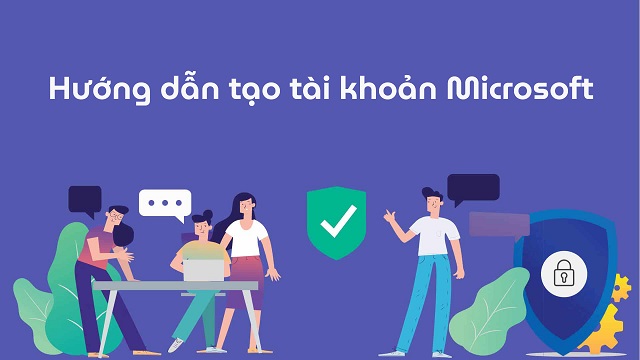
1. Microsoft Office là gì?
Microsoft Office là một bộ phần mềm bao gồm các các ứng dụng văn phòng của Microsoft. Đây là tập đoàn hàng đầu của Mỹ được sáng lập bởi Bill Gates và Paul Allen, có trụ sở chính tại Washington.
Bộ phần mềm này hỗ trợ bạn rất nhiều khi soạn thảo văn bản trong công việc văn phòng. Khi đăng ký tài khoản microsoft, bạn sẽ được sử dụng nhóm phần mềm soạn thảo văn bản bao gồm:
- Microsoft Word
- Microsoft Excel
- Microsoft PowerPoint
- Microsoft OneNote
- Microsoft OutLook
- …
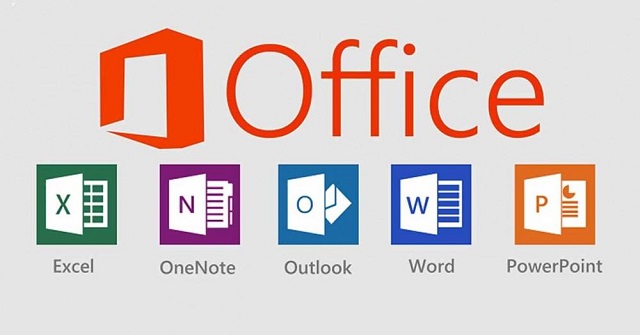
2. Cách đăng ký Microsoft Teams mang lại những lợi ích gì?
Khi sử dụng bộ Microsoft Office, bạn sẽ được sử dụng rất nhiều tiện ích như:
- Gửi thư miễn phí qua Microsoft Outlook.
- Tải và sử dụng toàn bộ có ứng dụng tiện lợi thuộc bộ Office 365.
- Lưu trữ dữ liệu qua bộ nhớ tại Microsoft OneDrive.
- Đồng bộ thông tin và ứng dụng trên hệ điều hành Windows. Giúp người dùng có thay đổi thiết bị vẫn không mất thời gian cài đặt lại từ đầu.
3. Cách đăng ký tài khoản Microsoft Teams miễn phí chỉ với #7 bước
Mặc dù đây là nhóm phần mềm phổ biến nhưng không phải ai cũng có thể tự thực hiện được. Do đó Soft Folder muốn chia sẻ cho bạn các bước đăng ký account Microsoft như sau:
Bước 1: Truy cập vào https://account.microsoft.com/account. Bạn nhìn vào góc phải màn hình, phía bên trên và ấn chọn nút “Đăng nhập”.
Bước 2: Sau đó bạn ấn chọn “Tạo tài khoản”.
Bước 3: Nhập vào ô trống tài khoản Gmail của bạn rồi ấn “Tiếp theo”.
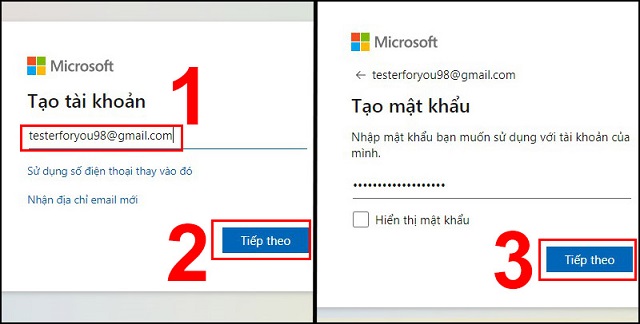
Bước 4: Tiếp theo, bạn đặt mật khẩu để đăng ký Microsoft. Lưu ý nên để mật khẩu có độ khó cao một chút để đảm bảo tính bảo mật. Sau khi đã nhập xong mật khẩu thì chọn “Tiếp theo”.
Bước 5: Bạn cần điền “Họ” và “Tên” vào ô trống để xác định danh tính của cho tài khoản.
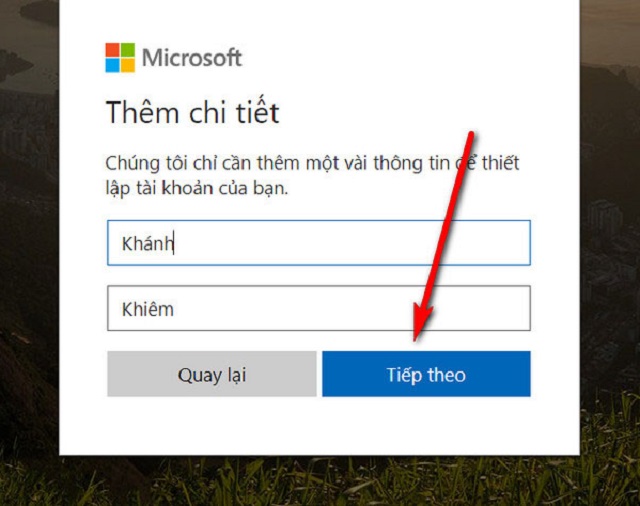
Bước 6: Ở phần này các bạn bổ sung thông tin về quốc gia, ngày tháng năm sinh. Sau đó chọn “Tiếp theo”.
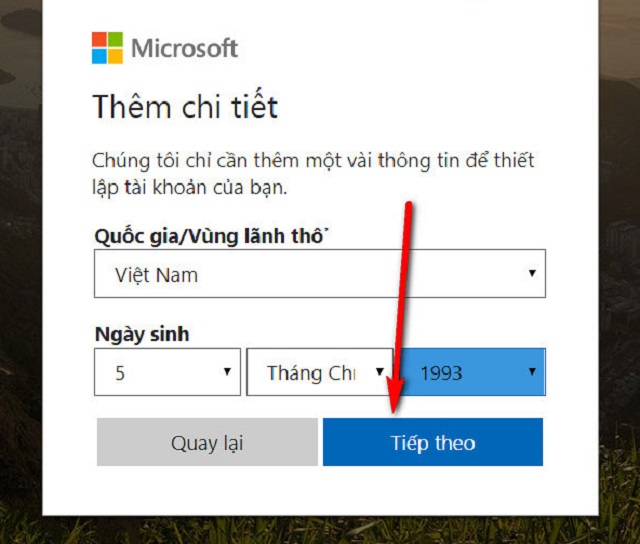
Bước 7: Sau đó hệ thống sẽ yêu cầu bạn nhập một dãy mã để chắc chắn rằng bạn không phải robot. Chỉ cần điền đúng mã thì hệ thống sẽ báo bạn tạo tài khoản thành công.
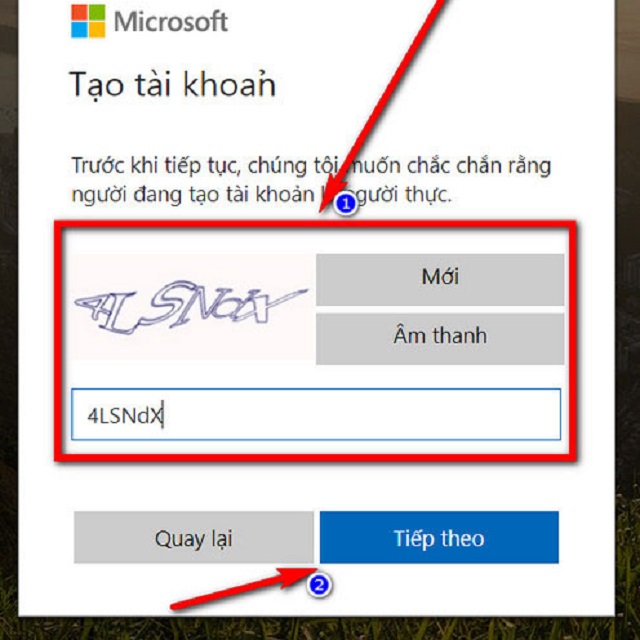
4. Các tính năng của các công cụ Microsoft Office
Vậy là bạn đã biết cách đăng ký tài khoản Microsoft Teams miễn phí. Ở phần này, cùng Soft Folder tìm hiểu về công dụng của nhóm phần mềm Microsoft sau đây:
4.1. Microsoft Word
Đây là phần mềm hỗ trợ soạn thảo văn bản hiện được sử dụng nhiều nhất trên thế giới. Hiện nay, có khá nhiều phiên bản Microsoft Word khác nhau như Word 2003, 2007, 2010, 2013, 2016, 2019.
Bạn có thể sử dụng các hiệu ứng sinh động để tạo nên một văn bản theo đẹp mắt theo ý muốn. Ngoài ra, Microsoft Word còn có khả năng định dạng, dịch văn bản cũng như kiểm tra các lỗi chính tả, ngữ pháp…
4.2. Microsoft Excel
Đây là phần mềm tạo ra các bảng tính giúp người dùng có thể tính toán các phép tính từ đơn giản đến phức tạp một cách cực kỳ nhanh chóng và tiện lợi. Dù bạn có thực hiện một phép toán lớn thì phần mềm này vẫn có thể thực hiện tốt và cho ra đáp án chính xác 100%.
Excel được sử dụng nhiều nhất trong các ngành nghề như kế toán, hành chính văn phòng… Nhờ có nhiều hàm khác nhau, Excel luôn có thể đáp ứng được nhu cầu cũng như mục đích tính toán của người dùng.
Một số hàm cơ bản của Excel có thể kể đến như: SUM – hàm tính tổng, MIN/MAX – hàm giá trị nhỏ nhất/ lớn nhất, AVERAGE – hàm tính trung bình…
4.3. Microsoft PowerPoint
Sau khi đăng ký tài khoản Microsoft, bạn có thể sử dụng Microsoft PowerPoint để tạo nên các bảng trình chiếu phục vụ cho việc thuyết trình. Do đó, đây là phần mềm được đông đảo các học sinh, giáo viên và người những làm trong lĩnh vực văn phòng sử dụng.
Word, Excel và PowerPoint chính là bộ 3 công cụ văn phòng được sử dụng phổ biến nhất hiện nay. Nhờ có phần mềm này, việc thuyết trình sẽ trở nên đơn giản, ấn tượng và người nghe cũng sẽ dễ hiểu hơn rất nhiều.
4.4. Microsoft OneNote
Đây là phần mềm giúp người dùng có thể ghi chú thông tin như một cuốn sổ. Nhờ đó, người dùng có thể ghi chú các thông tin mình cần ghi nhớ, những ý tưởng cho công việc cực kỳ nhanh chóng.
Ngoài ra, phần mềm này còn có thể nhắc nhở việc cần làm cho người dùng hết sức đơn giản.
4.5. Microsoft OneDrive
Đây là công cụ lưu trữ đám mây tương tự như Drive của Google. Khi sử dụng phần mềm này, người dùng có thể lưu trữ tập tin cũng như đồng bộ dữ liệu máy tính. Nhờ có công cụ này, người dùng sẽ không cần lo sợ việc bộ nhớ máy tính bị quá tải.
4.6. Microsoft OutLook
Đây là phần mềm giúp người dùng quản lý thông tin cá nhân cực kỳ hiệu quả. Email, lịch, ghi chú,… đều sẽ được phần mềm này quản lý. Do đó, người dùng có thể sử dụng độc lập hoặc kết hợp với các ứng dụng khác để có thể nâng cao và tối ưu hóa hiệu suất công việc.
Xem thêm: Hướng dẫn đăng ký tài khoản Microsoft Teams
Qua bài viết, softfolder.com đã giúp các bạn biết cách đăng ký tài khoản Microsoft Teams nhanh chóng và hoàn toàn miễn phí. Mong rằng với thông tin trong bài, các bạn sẽ có thể tự thực hiện đăng ký tài khoản cho chính mình cũng như người thân. Đừng quên truy cập vào website của Softfolder nếu muốn tìm hiểu thêm thông tin về các phần mềm máy tính đầy thú vị khác nhé!
Xem thêm:
- Cách Reboot máy tính nhanh chóng và đơn giản
- Hướng dẫn gỡ cài đặt trên Win 7
- Cách xem dung lượng máy tính trong 1 nốt nhạc
















































